تحياتي قراء الإنترنت!
بعد عدة أيام من الغياب بسبب مهن العمل ، أحضر لك وظيفة ممتازة أهديها إلى متعاوني الإسباني تيوبالدو من جزر تينيريفي بإسبانيا. وهو ما يساعدني دائمًا في تطوير الأفكار (الموضوعات). وآمل أن يساعد هذا المنشور أيضًا العديد ممن يرغبون في الحصول على ملف سحابة خاصة (شبكة إنترانت منزلية) يتيح لهم مشاركة مواردهم الوثائقية أو الوسائط المتعددة بطريقة أكثر فاعلية ، بخلاف خادم ملفات بسيط مع Samba.
حسنًا ، سأخبرك أولاً سحابة خاصة.
Owncloud هو برنامج (تطبيق ويب) تم تطويره وفقًا لفلسفة Sخالية من البرامج يسمح لك بتنفيذ ملف خادم الملفات النوع المتقدم سحابة (سحابة)، حيث مثل أ خادم الملفات يمكن العادي مشاركة الموارد مثل صور, وثائق موسيقى, أشرطة فيديو، وأي نوع آخر من بيانات، مع ميزة عرضها (دمجها) ليس فقط من خلال مستعرض ملفات بسيط ولكن أيضًا من خلال مستعرض ويب ، وعلى سبيل المثال تشغيل ملفات الوسائط المتعددة عبر الإنترنت منه ، مما يسهل الوصول إليها من خلال منصات أجهزة متعددة (الكمبيوتر الشخصي ، والهاتف المحمول ، والأجهزة اللوحية ، وغيرها) .
لزيارة موقع التطبيق اضغط على الاسم Owncloud ولمعرفة ما يتعلق بالعيش ، يمكنك استخدام عرض على الإنترنت من التطبيق. في هذا المنشور ، لن أصف الفوائد العظيمة للمنتج نظرًا لوجود الكثير منه توثيق وعلى الإنترنت البحث مع جوجل أم لا. لا نعتمد على العظماء التوثيق بتنسيقات الفيديو الرسمية (رابط 1 - رابط 2) أم لا ، مثل فمن.
لذلك سأنتقل مباشرة إلى نقطة التثبيت والتكوين.
- التركيب:
للتثبيت سوف نعتمد على كليهما أدلة OwnCloud الرسمية حسب صفحات إصدار OpenSuse حول Owncloud.
- دليل إدارة خادم OwnCloud 9.0 - (HTML / PD.F)
- دليل مستخدم OwnCloud 9.0 (HTML / PDF)
- قم بتثبيت Package ISV OwnCloud: Community / Owncloud
- قم بتثبيت حزمة ISV OwnCloud: Desktop / Owncloud-Client
تلخيصًا وافتراضًا أننا قمنا بالفعل ببناء خادمنا المنزلي الصغير مع أو بدون تثبيت samba و / أو apache ، ستكون الخطوات كما يلي:
ملاحظة: في هذا المثال العملي ، هذه هي خصائص خادم الاختبار الخاص بي المتاح بالفعل
- استنساخ الكمبيوتر: عام
- اللوحة الأم: AsRock Conroe 1333-D667 مع قناة مزدوجة
- المعالج: Intel (R) Pentium (R) Dual CPU E2140 @ 1.60 جيجاهرتز
- الذاكرة: 2 جيجا بايت (راماكسيل 1 جيجا 1RX8 PC2-6400U-666 LF / قرصان VS1GB533D2)
- القرص الصلب الرئيسي (320 جيجابايت): سامسونج HD322HJ
- القرص الصلب الثانوي (500 جيجابايت): دبليو دي سي WD5000AAKC-001CAD
- بطاقة لاسلكية: D-Link (RaLink RT2561 / RT61 Rev. B - 802.11g)
- بطاقة مصورات: نفيديا GT218 [جي فورس 210]
البرمجيات:
- سيستيما أوبراتيفو: اختبار DEBIAN (9 / Stretch)
- منصة المحاكاة الافتراضية: فيرتثلبوإكس 5.0.16
- خادم الملفات: سامبا 2: 4.3.3
- قاعدة بيانات للانترنت: اباتشي 2.4.18-1
- منصة البرمجة: PHP 5.6.17
- منصة قاعدة البيانات: الخلية خادم 5.6.28.1
ضبط:
- اسم المضيف: خادم مسؤول النظام
- دومينيون مان: home.com
- LAN IP: 192.168.1.109
خطوات التثبيت
- تثبيت خادم ملفات OwnCloud على الخادم المنزلي:
# Descargar llave del repositorio de Owncloud Server
wget -nv https://download.owncloud.org/download/repositories/9.0/Debian_8.0/Release.key -O Release.key
# Instalar llave descargada
apt-key add - < Release.key
# En caso de falla de descarga he instalación pruebe este otro método:
apt-key adv --recv-keys --keyserver \ keyserver.ubuntu.com AB7C32C35180350A
# Agregar Linea de Repositorio de Owncloud Server
echo 'deb http://download.owncloud.org/download/repositories/9.0/Debian_8.0/ /' >> /etc/apt/sources.list.d/owncloud.list
# Actualizar listas de paquetes de todos los Repositorios
aptitude update
# Instalar Paquete Owncloud
# aptitude install owncloud
# Borrar llave descargada
rm -f Release.key
عند التثبيت MySQL معا لديه خادم OwnCloud تذكر أنه سيطلب منك إنشاء اسم المستخدم وكلمة المرور لذلك مدير BD.
ملاحظة: في حالة وجود مشاكل في الحزمة ، ضع في اعتبارك أنه يجب تثبيت جميع هذه الحزم بشكل مثالي دون مشاكل التبعية.
curl libapache2-mod-php5 libcurl3 libdbd-mysql-perl libdbi-perl libhtml-template-perl libmcrypt4 libonig2 libqdbm14 libterm-readkey-perl mysql-client-5.6ql-client-core-5.6ql-mysql-server خاص -deps-php5.6 owncloud-files php-pear php-xml-parser php5 php5-cli php5-common php5-curl php5-gd php5-intl php5-json php5-mcrypt php5-mysqlnd php5-pgsql php5-read line php5 php5-sqlite smbXNUMX
قم بتثبيتها إذا لزم الأمر.
أخيرًا ، يجب أن يقوم خادم OwnCloud بتكوين المجالات الصالحة التي سيتم السماح بالوصول عن بُعد من خلالها. لهذا الغرض ، يجب عليك تحرير ملف config.php في المسار:
»/Var/www/owncloud/config/config.php«
'Trusted_domains' => مجموعة (0 => 'localhost'، 1 => 'server-sysadmin'، 2 => '192.168.1.109'،) ،
أقوم بإضافة اسم الخادم للوصول إليها بسهولة من خلال متصفحات الكمبيوتر و عنوان IP لتسهيل الوصول من متصفحات الأجهزة المحمولة (أجهزة لوحية / هواتف)، نظرًا لأن الأخير قد يواجه صعوبة في أداء قرارات DNS مناسبة للوصول باسم الجهاز.
- تثبيت عميل سطح المكتب OwnCloud-Client على محطة العمل:
# Descargar llave del Repositorio de Owncloud Client
wget -c http://download.opensuse.org/repositories/isv:ownCloud:desktop/Debian_8.0/Release.key
# Instalar llave descargada
apt-key add - < Release.key
# Agregar Linea de Repositorio de OwnCloud Client
echo 'deb http://download.opensuse.org/repositories/isv:/ownCloud:/desktop/Debian_8.0/ /' >> /etc/apt/sources.list.d/owncloud-client.list
# Actualizar Listas de Paquetes de todos los Repositorios
aptitude update
# Instalar paquete OwnCloud Client
aptitude install owncloud-client
# Borrar llave descargada
rm -f Release.keyخطوات التهيئة
- تكوين خادم Owncloud من خادم المنزل:
يركض مستعرض الملفات وتشغيل عنوان URL: « http://localhost/owncloud »
ولحالتنا العملية ننتقل إلى الإعداد السريع (معالج) التي توفرها واجهة الويب للحصول على تكوين سريع وغير إشكالي ، حيث إنها ستطلب منا فقط أدخل اسم المسؤول وكلمة مرور الوصول الخاصة به، في نافذة كما هو موضح أدناه:
سيقوم النظام بإجراء التعديلات المناسبة وسنكون قادرين على استكشاف التطبيق المثبت:
- تكوين عميل Owncloud من محطة العمل:
قم بتشغيل التطبيقات « عميل OwnCloud Desktop Sync »تم إنشاؤه في فئة« إكسسوارات »واتبع الخطوات الموضحة أدناه:
كما ترى ، قم بتثبيت Owncloud في الشبكة المنزلية ، يمكن أن يسمح لنا بمشاهدة ، على سبيل المثال ، الأفلام عبر الإنترنت من أي جهاز من خادمنا المنزلي ، من بين العديد من المهام التعاونية الأخرى. بالإضافة إلى ذلك Owncloud يمكن دمجها بسهولة مع التطبيقات المفيدة الأخرى مثل خوادم البريد لتخزين وإدارة بيانات المستخدم.
وخلاصة القول, Owncloud يسمح لنا إنشاء خادم (المنزل أو العمل) وتوصيله بالإنترنت، بطريقة بسيطة. سنكون أيضًا من سنديرها من خلال التحكم في الوصول إلى المعلومات المخزنة. يمكننا استئجار استضافة وتثبيت owncloud ، ولكن يمكننا أيضًا تثبيته على جهاز الكمبيوتر الخاص بنا. بهذه الطريقة نتخلص من القيود من حيث السعة حيث سيكون لدينا كل المساحة الخالية الموجودة على محرك الأقراص الثابتة الخاص بنا.
Owncloud يجلب تفعيلها بشكل افتراضي دعم WebDAV بما نستطيع الاتصال بالسحابة الخاصة بنا من مستكشف الملفات ومن متصفح الويبb؛ كما أن لديها مرافق لمزامنة التقويم الخاص بك ، وإدارة قائمة جهات الاتصال الخاصة بك ، ودفق الصوت والفيديو.
بعض خصائصه الرئيسية هي:
- واجهة ويب بسيطة
- الوصول إلى ملفاتك من خلال WebDAV
- مشاركة الملفات مع مستخدمي OwnCloud وغير المستخدمين
- عارض ملفات PDF
- التقويم / الأجندة
- إدارة الاتصال
- مشغل موسيقى متكامل
- معرض حيث يمكنك عرض الصور الخاصة بك
- محرر نص تعاوني بسيط.
- التكامل مع LDAP.
- إخطارات الملف.
- التحكم في الإصدار (الإصدار).
- التشفير.
- إدارة المستخدمين والمجموعة.
- جدول المهام.
تذكر ، Owncloud بحاجة إلى العمل دعم Apache2 و PHP5. واختياريا MySQL و Perl. أنه كود مفتوحأو ، لذلك لا تحتاج إلى دفع أي شيء لأي شخص ، فأنت تحتاج فقط إلى جهاز به مساحة التخزين اللازمة التي تحتاجها ، وجميع معلوماتك معك ، ولا توجد على خوادم خارجية ، لذا فإن جميع معلوماتك أكثر أمانًا ويمكنك لديك عدد غير محدود من المستخدمين على الخادم الخاص بك. للحصول على معلومات إضافية انقر فوق هنا.
أخيرا، Owncloud لديه مجموعة كبيرة من التطبيقات المدمجة التي تم إنشاؤها والموافقة عليها من قبل أعضاء مجتمعهم ، مما يجعلها متاحة للتنزيل من داخل شاشة إدارة التطبيق على الخادم الخاص بهم OwnCloud. إذا لم تكن العناصر المدمجة كافية ، يمكنك الحصول على المزيد منها apps.owncloud.com، والتي تم تطويرها بفضل OwnCloud Open API. في هذا المتجر يمكنك أن تجد تطبيقات في جميع الفئات: الوسائط المتعددة ، PIM ، الإنتاجية ، الألعاب ، الأدوات وأكثر من ذلك بكثير. الاختلاف الوحيد هو أنه بخلاف التطبيقات المتاحة للتنزيل من شاشة إدارة التطبيقات في OwnCloud، تطبيقات في apps.owncloud.com لا أملك الضمان الكامل للسلامة والتوافق ، لذلك يجب كن حذرا معهم عند التثبيت. لهذا السبب ، يجب تثبيتها يدويًا.
أتمنى أن تكون المنشور قد أحببت وأن تكون مفيدة جدًا لك.

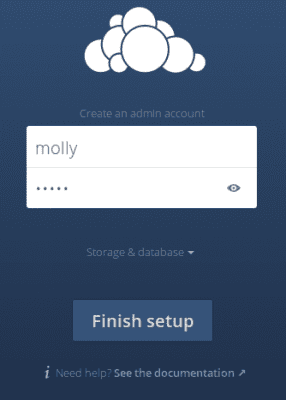
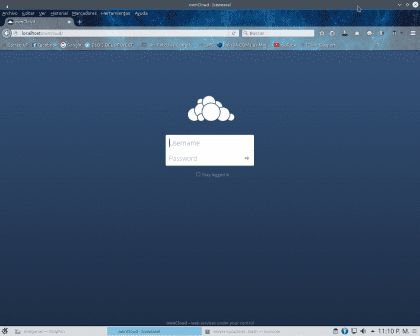
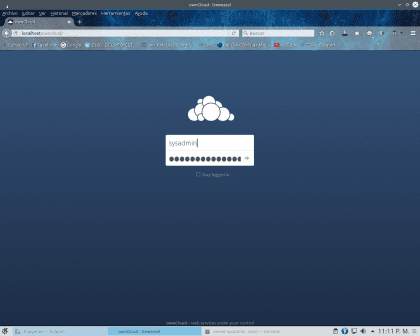
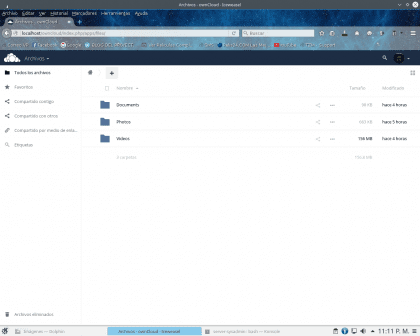

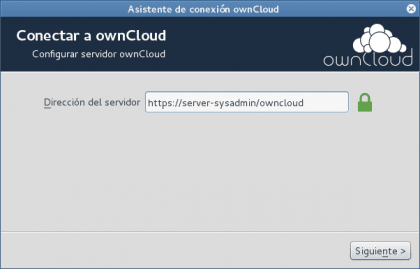
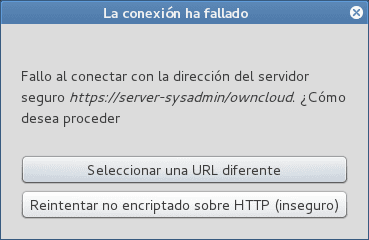
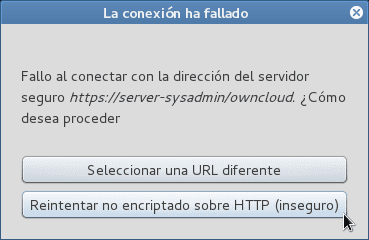
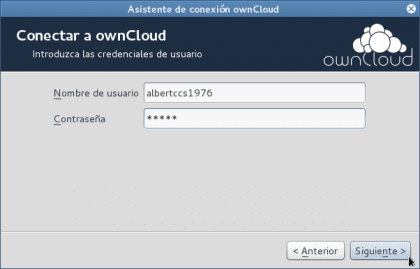
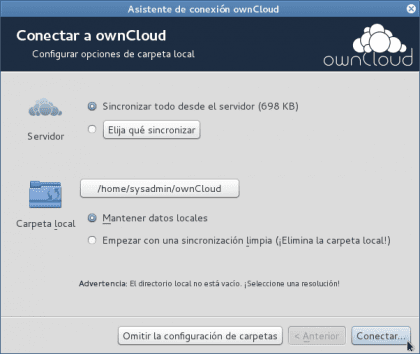
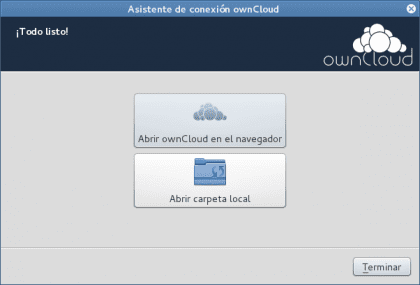
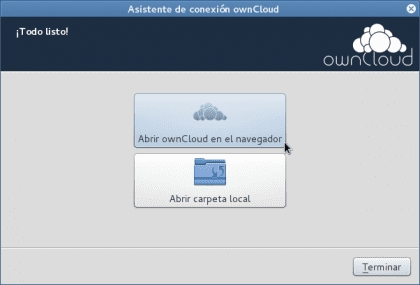
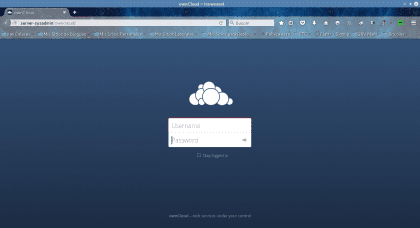
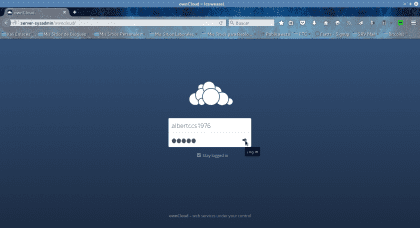
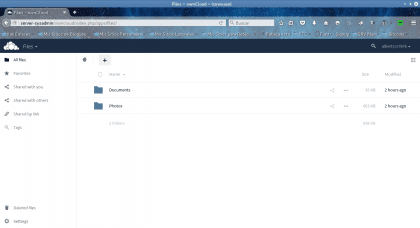
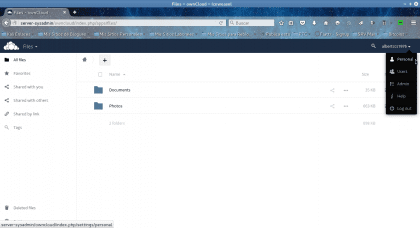
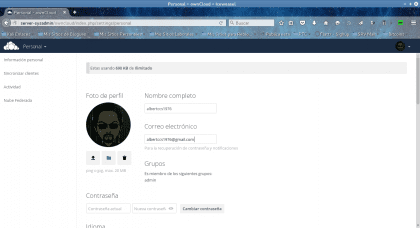

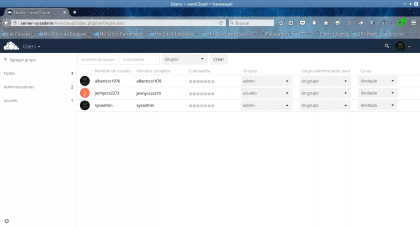
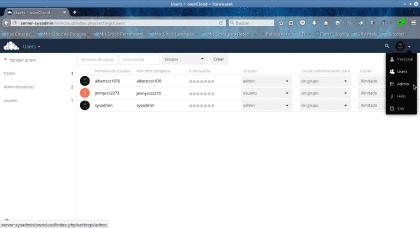
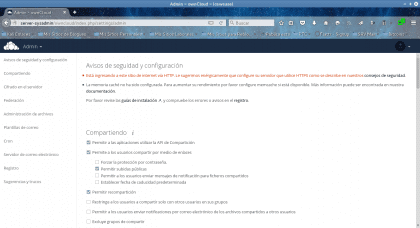
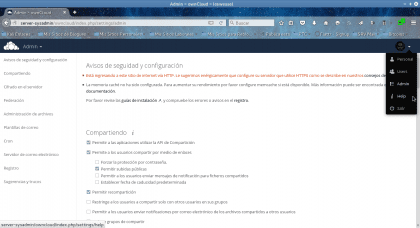
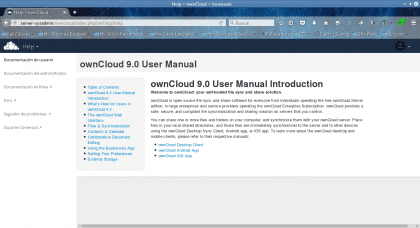
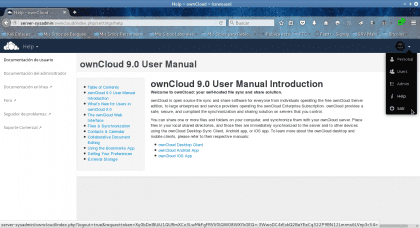
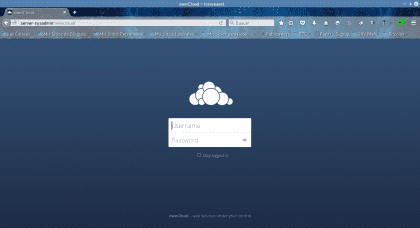
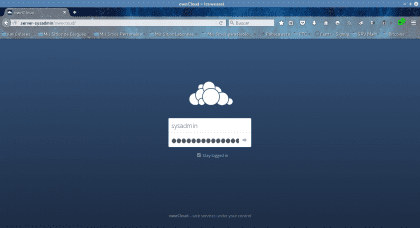
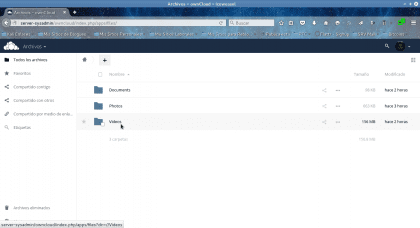
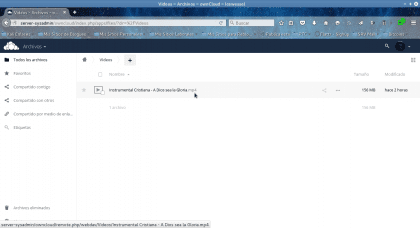
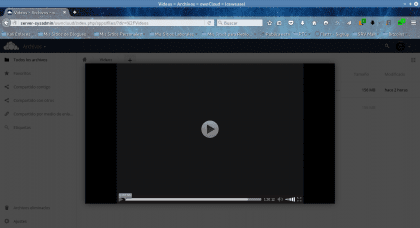
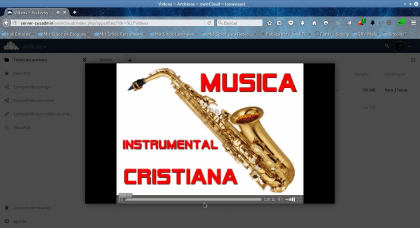

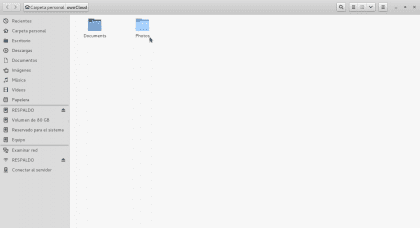
"يمكننا الاتصال بالسحابة الخاصة بنا من مستكشف الملفات ومن متصفح الويب"
هل يمكنني الاتصال بالسحابة من أي مكان في العالم؟
لذلك تحتاج إلى مجال عام (على سبيل المثال. http://www.no-ip.com) وموجه مودم جيد التكوين بحيث يمكن إنشاء الاتصال بالخادم الخاص بك من الخارج.
بالضبط "يمكنك الاتصال بالسحابة الخاصة بك من أي مكان في العالم" باستخدام مستعرض ويب ومن مستكشف الملفات عندما يكون لديك شبكة داخلية في المنزل!
ولكن ما هي هذه الخدمة؟ هل يمكنني تخزين الملفات في السحابة بهذه الخدمة؟ كيف سيكون التثبيت في مانجارو؟
لما هذا؟ حسنًا ، حتى تتمكن من إعداد خدمتك الخاصة في "السحابة" ، إما عن طريق استئجار VPS ومجال بحيث يمكنك الوصول إليه من أي مكان أو على الخادم المنزلي الخاص بك بحيث يمكن الوصول إليه محليًا فقط. إنه يعمل مثل Drive و Dropbox وما إلى ذلك.
تحية.
سيكون من الرائع لو شرحوا خطوة بخطوة كيفية تركيب owncloud في docker وجعله يعمل مع وكيل nginx….
لقد قمت بالفعل بتثبيت Owncloud عدة مرات ، وهو أمر رائع ، ما لم أتمكن من القيام به مطلقًا هو جعله يعمل من الإنترنت. أي الوصول من أي متصفح من جهاز كمبيوتر آخر إلى السحابة الخاصة بي. بمجرد أن أجد شيئًا ما حلها ، لا أتذكر الاسم ، لكنه كان اشتراكًا وكان عليك الدفع. يجب أن تكون هناك طريقة للوصول إلى الخادم المحلي من الإنترنت ، لكنني لم أجدها.
بشكل عام ، إذا كان لديك عنوان IP عام ثابت (خدمة مخصصة) ، فإن الأمر بسيط مثل إعادة توجيه المنفذ إلى عنوان IP المحلي لخادم Owncloud.
وإلا يجب عليك استخدام خدمة مثل no-ip.com.
على أي حال ، إذا كنت ستفتح السحابة الخاصة بك على الإنترنت ، يجب أن تكون واضحًا جدًا أنه سيتعين عليك استخدام التشفير ، فلن ترغب في أن تتنقل ملفاتك الخاصة مثل أي شيء ليأخذها أي شخص.
بالمناسبة ، سأذكر أن البديل الآخر (الذي استخدمته لفترة من الوقت) هو Seafile ، وهو مكتوب بلغة C ، لذا فهو سريع بشكل لا يصدق ولديه أيضًا مزامنة تفاضلية ، أي أنه يقوم بتحميل جزء من الملف الذي كان تم تعديله فقط (بدلاً من الملف). على حد علمي ، لا يحتوي Owncloud على هذه الميزة الأخيرة (صححني إذا كنت مخطئًا) ، بالإضافة إلى كتابته بلغة PHP ، والتي لا أحبها شخصيًا.
تحية.
أو نقوم بإنشاء حساب openmailbox.org ولدينا بالفعل cloud.openmailbox.org. لا يزيد حجمها عن 1 جيجا بايت ولكنها كافية للميمات والمستندات وجهات الاتصال الخاصة بي
يشرح هذا الدليل قليلاً كيفية إتاحته على الإنترنت!
http://www.interorganic.com.ar/josx/owncloud.pdf
كيف أحصل على تلك الموجودة في منتصف الشاشة
النظام مذهل. لا شيء أفضل من تخزين بياناتك الشخصية وإمكانية الوصول إليها في المنزل أو مرئية ماديًا ، دون الحاجة إلى اللجوء إلى السحابة دون معرفة أين ستذهب بياناتنا وفي أيدي من!
أود أن أضيف شيئًا حيويًا كما هو ، وحدة تحكم RAID. يتلف القرص الأساسي أو الثانوي وستفقد جميع البيانات. سيكون RAID 1 مع اثنين من محركات الأقراص الثابتة كافيًا بالنسبة لي.
تحياتي ، أنجيلو.
تحياتي ، لقد أحببت كل ما يتعلق بإنشاء سحابة ، لدي بعض الشكوك ، هل سمعت عن Aws؟ أعتقد أنه يحتوي على قاعدة لينكس ، والتي تسمح لك بتثبيت برنامج يدير قاعدة البيانات ، فهل يمكن أن يمتلك كلاود هذا أيضًا؟